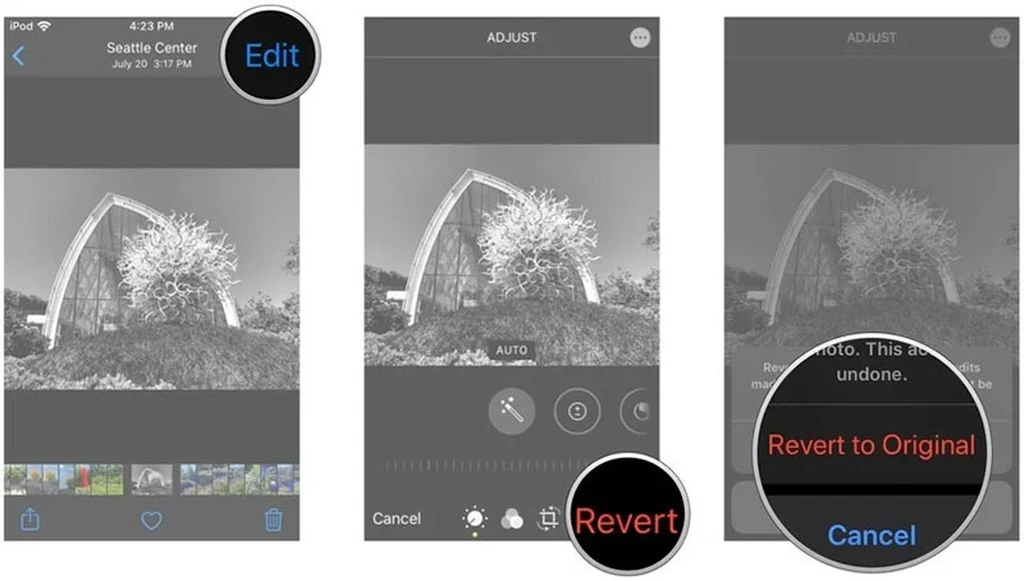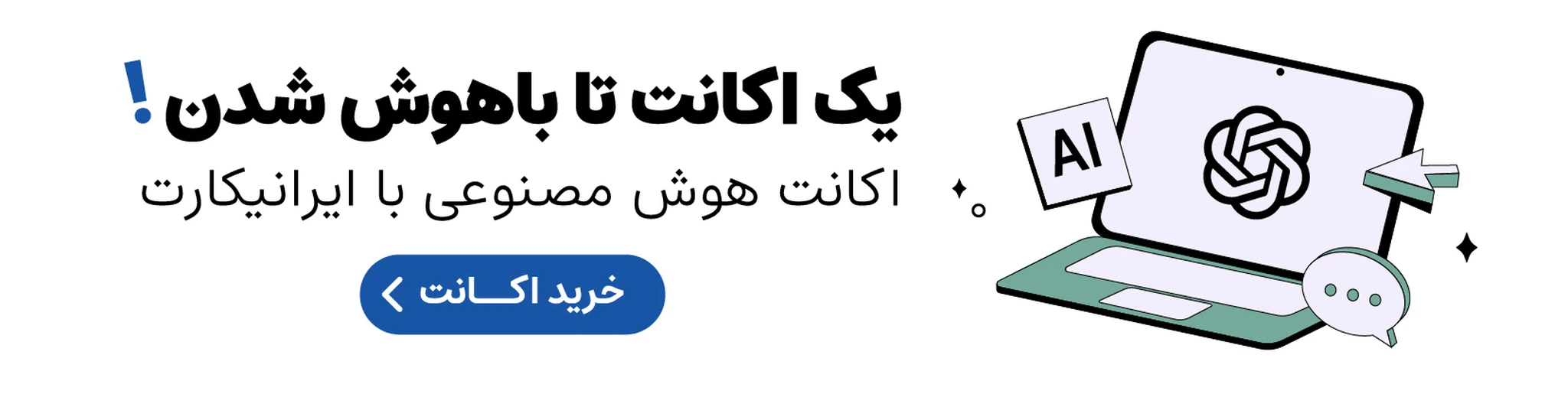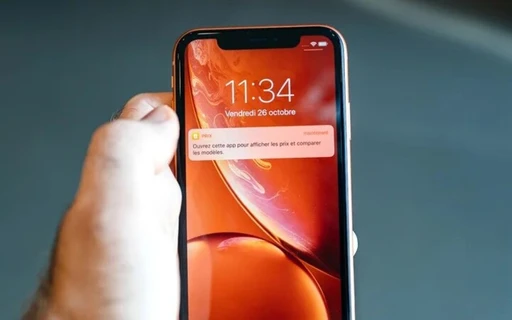آموزش: چگونه با ادیتور iOS، یک تصویر جذاب خلق کنیم؟
اپلیکیشن Photos در سیستم عامل آی او اس به شما این اجازه را میدهد تا تغییراتی را روی تصاویر گرفته شده با دوربین یا عکسهایی که در گالری آیفون وجود دارند، اعمال کنید. به کمک قابلیت Auto Enhanced که مانند یک چوب جادویی عمل میکند، شما میتوانید میزان Saturation تصاویر را تغییر دهید، آنها را به یک تصویر سیاه و سفید جذاب تبدیل کنید یا در صورت تمایل، تغییرات اعمال شده را ذخیره نکرده و به حالت اصلی تصویر برگردید. تمام این ابزارها به شما این امکان را میدهد تا به یک تصویر خارق العاده برسید و به این ترتیب، آنها را روی شبکههای اجتماعی با دوستان یا آشنایان خود به اشتراک بگذارید. در این مطلب میخواهیم مراحل این کار را با هم مرور کنیم. با ما همراه باشید.
چگونه روی تصاویر در آيفون یا آیپد خود تغییر ایجاد کنیم؟
وارد اپلیکیشن Photos شوید.
تصویری که تمایل به ایجاد تغییرات روی آن را دارید، انتخاب کنید.
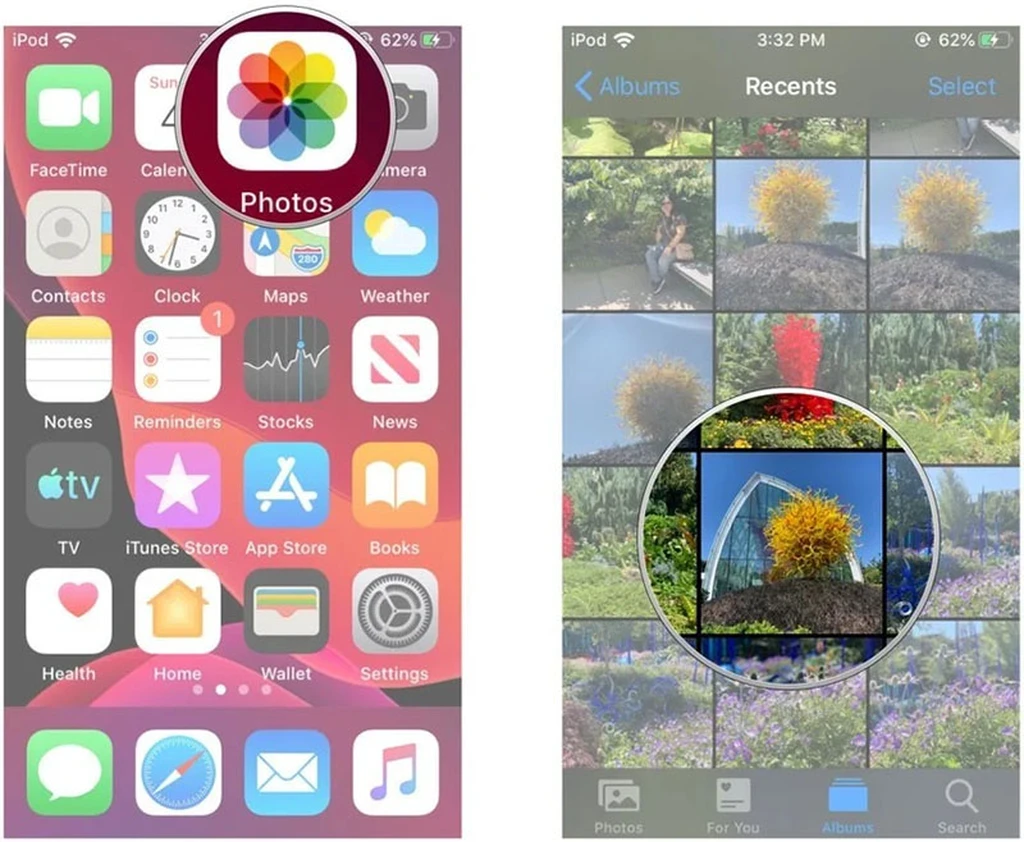
از قسمت بالایی صفحه روی Edit ضربه بزنید.
مطمئن شوید که در بخش Lighting هستید و سپس روی دکمه Auto Enhance ضربه بزنید.
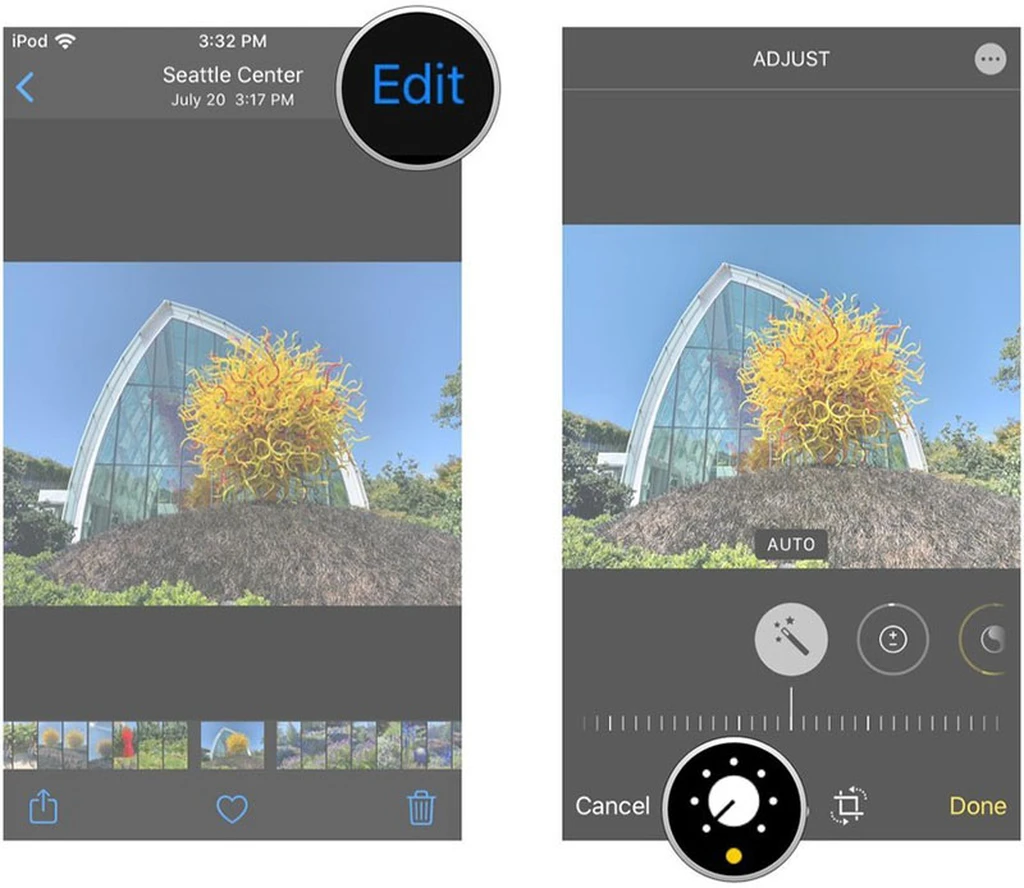
حالا میتوانید اسلایدر قرار گرفته در پایین صفحه را به سمت راست یا چپ بکشید تا تغییرات به صورت خودکار روی تصویر شما اعمال شود.
زمانی که به نتیجه دلخواه رسیدید، از پایین صفحه روی Done ضربه بزنید.
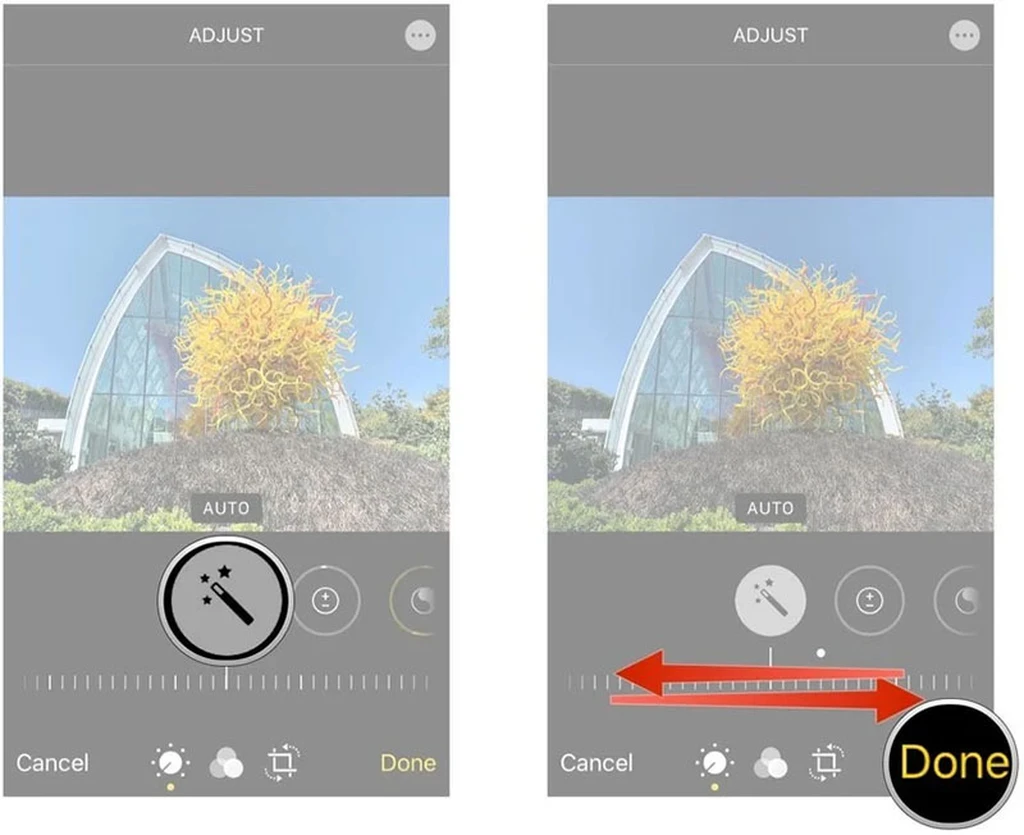
چگونه نورپردازی تصاویر را در آیفون یا آیپد تغییر دهیم؟
وارد اپلیکیشن Photos شوید.
تصویری که تمایل به ایجاد تغییرات روی آن را دارید، انتخاب کنید.
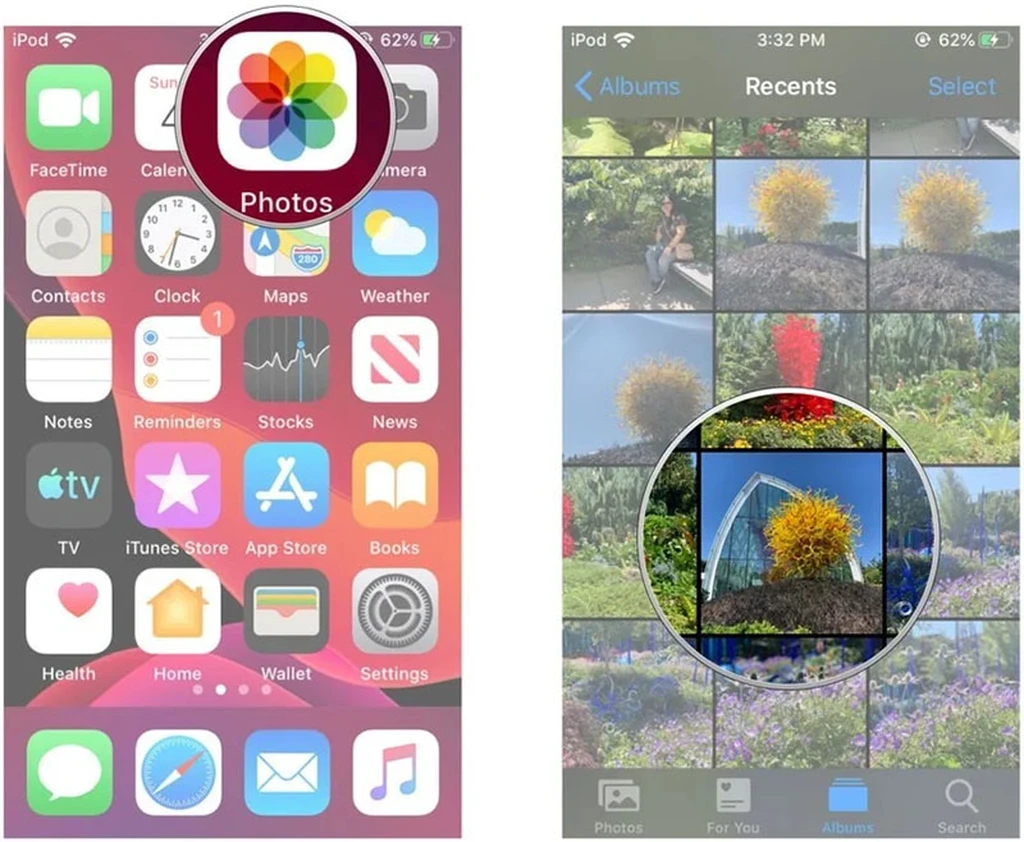
از قسمت بالایی صفحه روی Edit ضربه بزنید.
حالا روی آیکون Lighting از پایین صفحه ضربه بزنید.
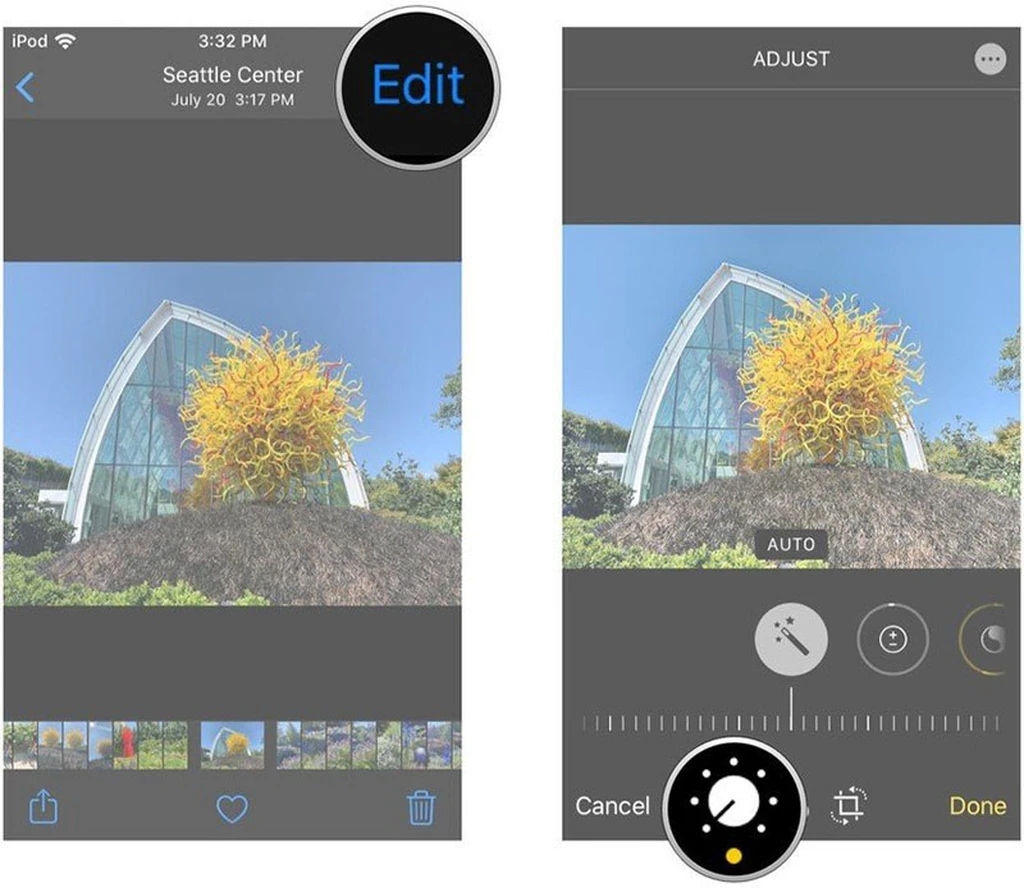
روی حالتهای مختلف تنظیم نور از قسمت بالای نوار اسلایدر سوییچ کنید و روی گزینه دلخواه بمانید.
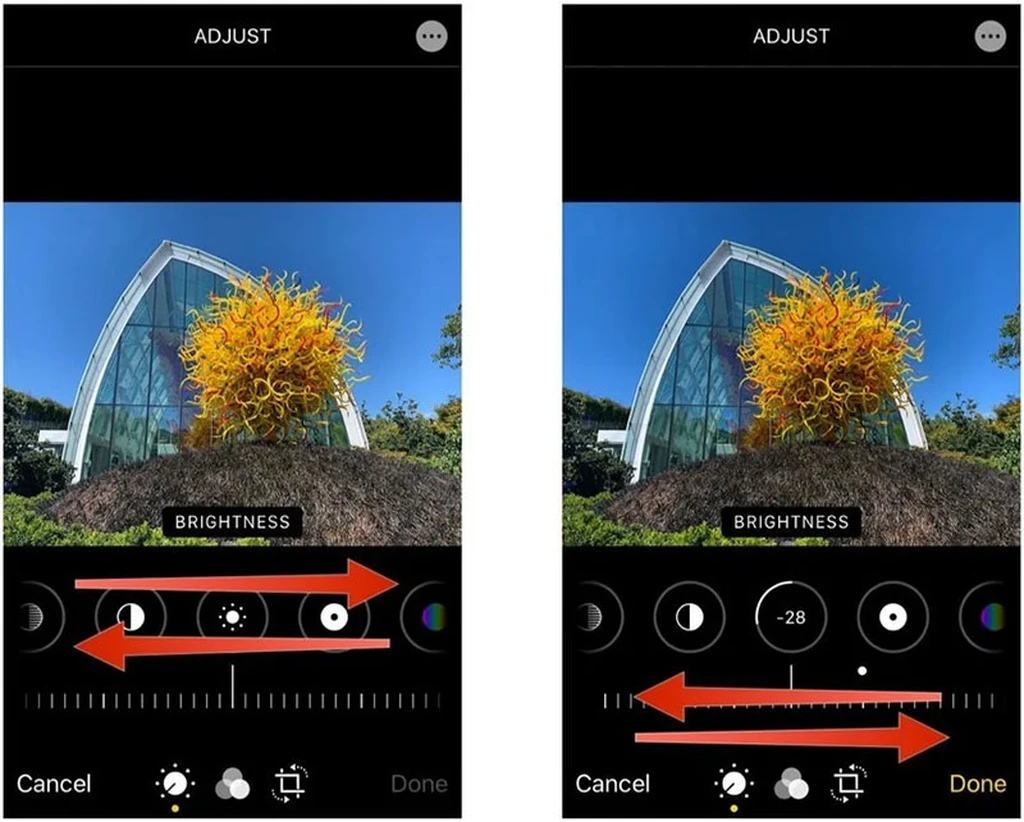
حال میتوانید برای هر حالت، اسلایدر پایینی آن را به سمت راست یا چپ چرخانده و به حالت دلخواه خود برسید.
در نهایت با ضربه روی Done، تغییرات روی تصویر اعمال میشود.
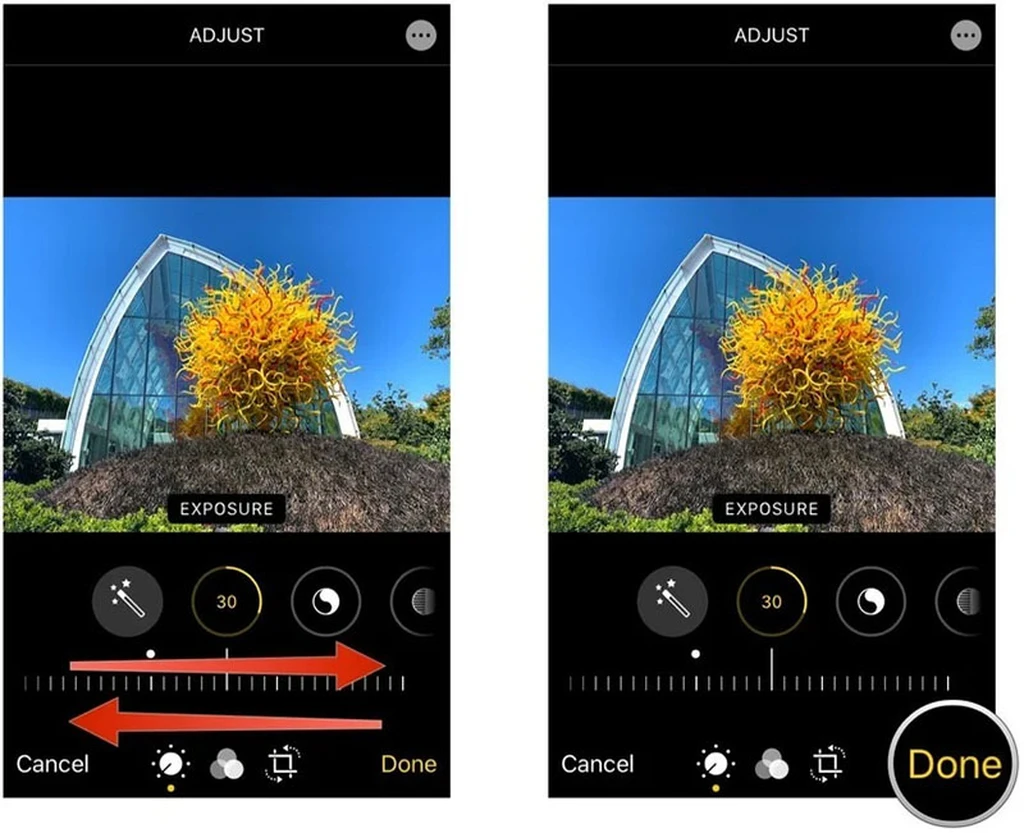
چگونه رنگ تصاویر در آیفون یا آیپد را تغییر دهیم؟
وارد اپلیکیشن Photos شوید.
تصویری که تمایل به ایجاد تغییرات روی آن را دارید، انتخاب کنید.
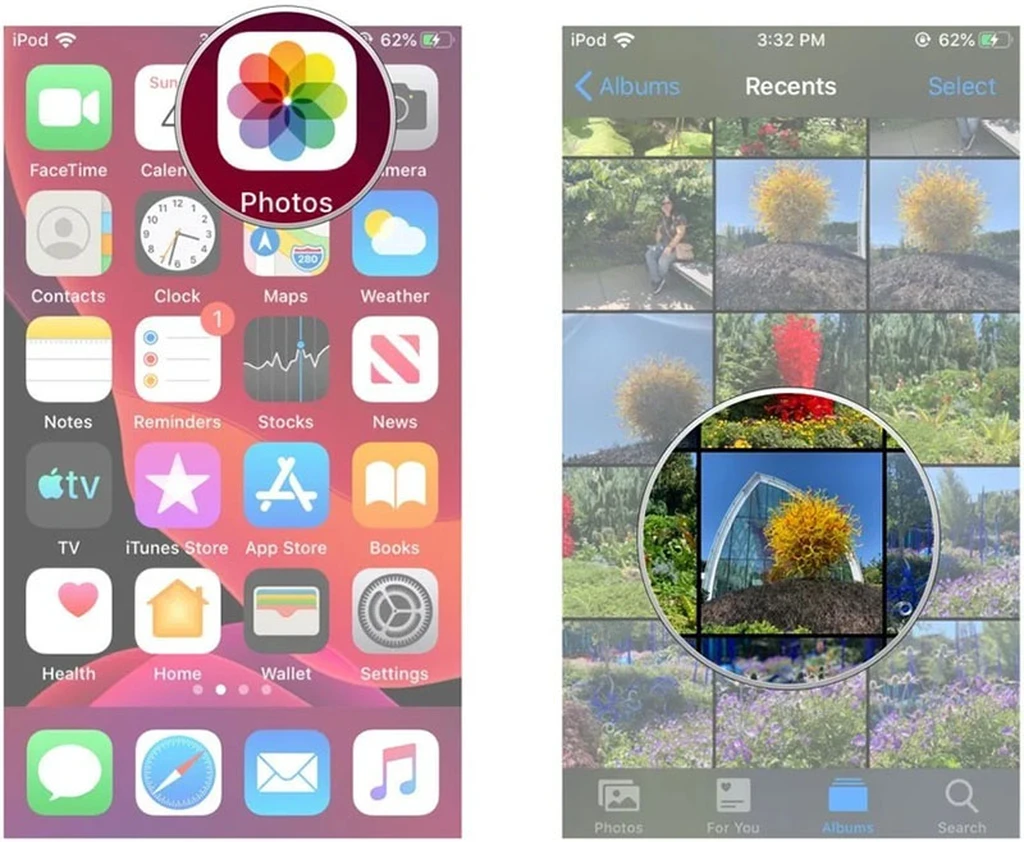
از قسمت بالایی صفحه روی Edit ضربه بزنید.
روی آیکون Color از قسمت پایینی صفحه ضربه بزنید.
حالا میتوانید از میان فیلترهای از پیش ساخته شده، گزینه مناسب خود را انتخاب کنید.
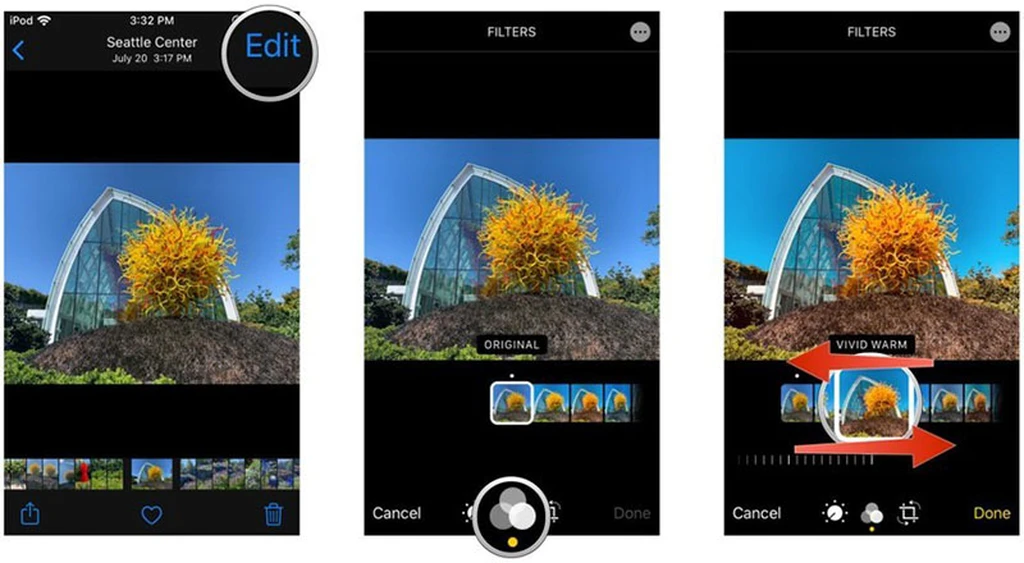
اگر میخواهید تا تغییرات بیشتری را روی تصویر اعمال کنید، وارد بخش Lighting شده و نور آن را نیز تنظیم کنید.
سپس وارد قسمتهای مربوط به Saturation، Vibrance، Warmth و Tint شوید.
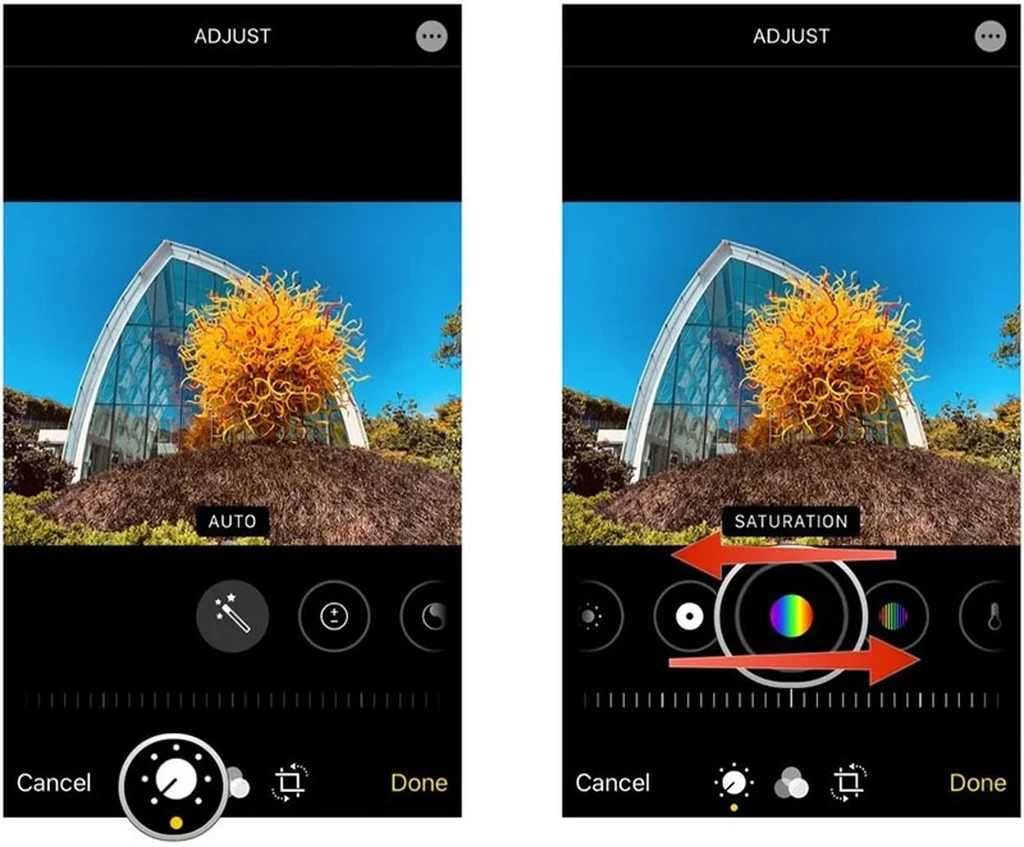
تغییرات دلخواه خود را اعمال کنید.
در نهایت روی Done ضربه بزنید تا این تغییرات روی تصویر انجام شده و ذخیره شود.
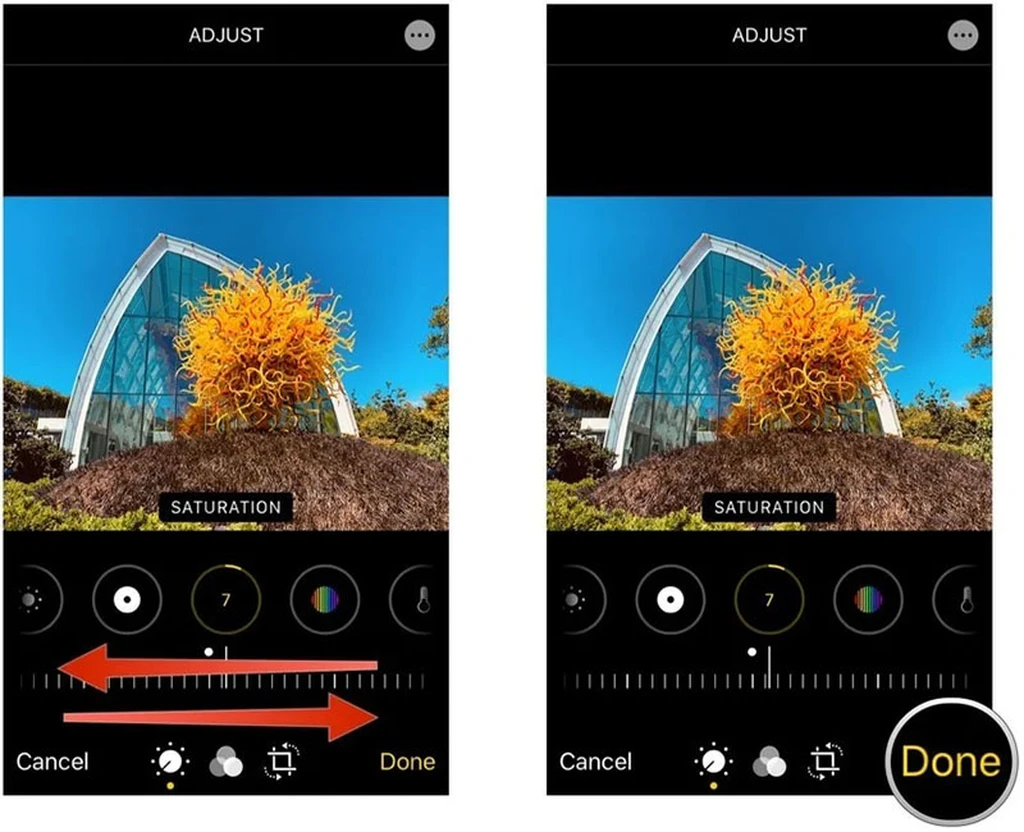
چگونه در آيفون یا آيپد فیلتر سیاه و سفید روی تصاویر خود بیندازیم؟
وارد اپلیکیشن Photos شوید.
تصویری که تمایل به ایجاد تغییرات روی آن را دارید، انتخاب کنید.
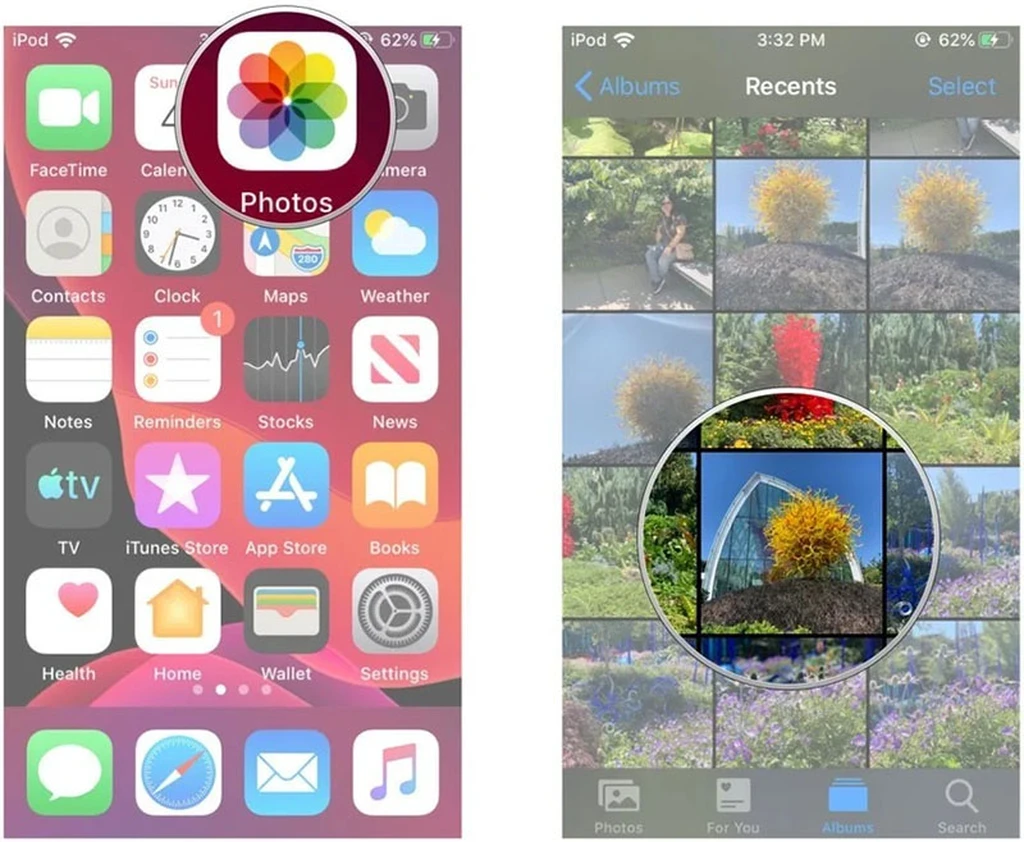
از قسمت بالایی صفحه روی Edit ضربه بزنید.
روی آیکون Color از قسمت پایینی صفحه ضربه بزنید.
از میان فیلترها به سمت انتها حرکت کنید تا به سه مورد آخر که مربوط به فیلتر سیاه و سفید است، برسید.
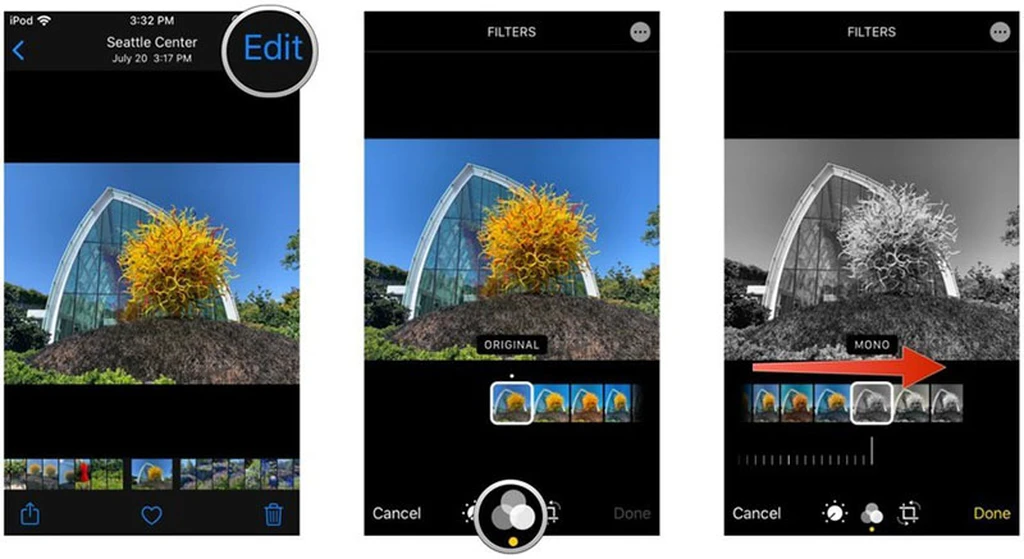
اگر میخواهید تا تغییرات بیشتری را روی تصویر اعمال کنید، وارد بخش Lighting شده و نور آن را نیز تنظیم کنید.
در نهایت روی Done ضربه بزنید تا این تغییرات روی تصویر انجام شده و ذخیره شود.
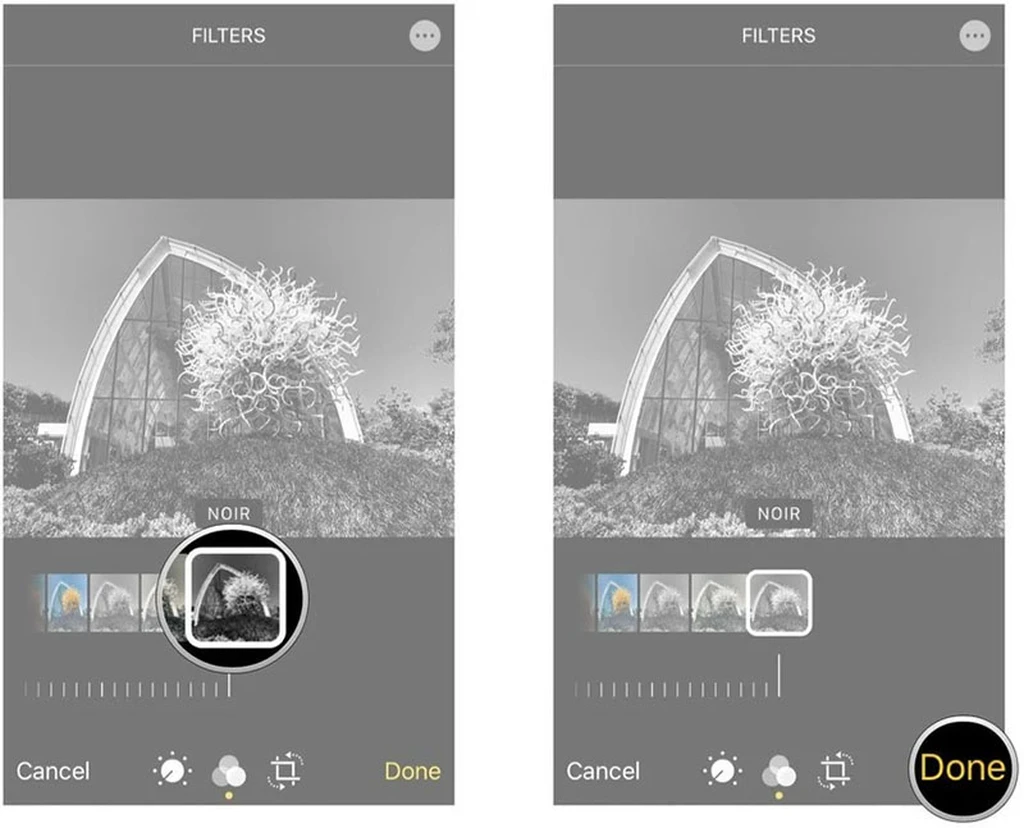
چگونه در آيفون یا آيپد فیلترهای اعمال شده را حذف و به حالت اصلی تصویر برگردیم؟
امکان تغییر روی تصاویر در اپلیکیشن Photos سیستم عامل آی او اس در نظر گرفته شده است. اما اگر پس از پایان عملیات، نتیجه کار مورد قبولتان نبود، میتوانید با انجام مراحل زیر، به تصویر اصلی بازگردید.
وارد اپلیکیشن Photos شوید.
تصویری که تمایل به ایجاد تغییرات روی آن را دارید، انتخاب کنید.
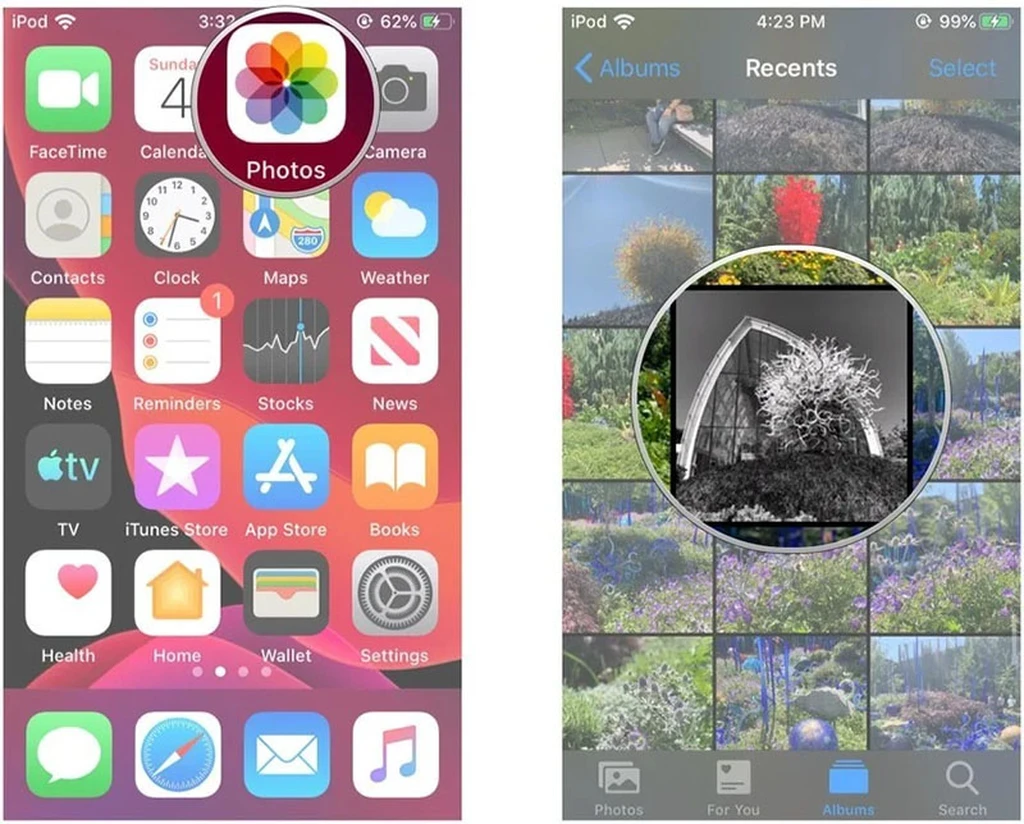
از قسمت بالایی صفحه روی Edit ضربه بزنید.
از پایین صفحه روی Revert ضربه بزنید.
برای تأیید این مرحله، روی Revert to Original ضربه بزنید تا تغییرات حذف شده و به تصویر اصلی برسیم.